Installieren von Systemoptionen
Wenn das Gerät mit dem Netzwerk verbunden ist, kann das Gerät mit dem Verteilungsserver kommunizieren, um die Systemoptionen zu installieren.
Wenn das Gerät nicht mit dem Netzwerk verbunden ist oder aus irgendeinem Grund nicht mit dem Verteilungsserver kommunizieren kann, können Sie die Systemoptionen offline installieren.
Wenn das Gerät nicht mit dem Netzwerk verbunden ist oder aus irgendeinem Grund nicht mit dem Verteilungsserver kommunizieren kann, können Sie die Systemoptionen offline installieren.
WICHTIG
Wenn ein Druckerfunktionserweiterungskit installiert ist, müssen Sie das Gerät über den Netzschalter neu starten und die Druckereinstellungen initialisieren.
HINWEIS
Wenn Sie eine MEAP-Anwendung installieren, verwenden Sie ein anderes Installationsverfahren als bei den Systemoptionen. Installieren von MEAP-Anwendungen
Installieren durch Kommunikation mit dem Verteilungsserver
In diesem Abschnitt wird beschrieben, wie Sie die Systemoptionen über Remote UI von einem Computer aus installieren können.
Wählen Sie auf dem Bedienfeld im Bildschirm [Startseite] oder einem anderen Bildschirm die Option [ Einstell./Speicherung] und anschließend die Option [Einstellungen Verwaltung], um die Einstellungen zu konfigurieren. [Software speichern/aktualisieren]
Einstell./Speicherung] und anschließend die Option [Einstellungen Verwaltung], um die Einstellungen zu konfigurieren. [Software speichern/aktualisieren]
Es sind Administratorrechte erforderlich. Das Gerät muss neu gestartet werden, um den installierten Inhalt anzuwenden.
Wählen Sie auf dem Bedienfeld im Bildschirm [Startseite] oder einem anderen Bildschirm die Option [
 Einstell./Speicherung] und anschließend die Option [Einstellungen Verwaltung], um die Einstellungen zu konfigurieren. [Software speichern/aktualisieren]
Einstell./Speicherung] und anschließend die Option [Einstellungen Verwaltung], um die Einstellungen zu konfigurieren. [Software speichern/aktualisieren]Es sind Administratorrechte erforderlich. Das Gerät muss neu gestartet werden, um den installierten Inhalt anzuwenden.
Erforderliche Vorbereitungen
Bereiten Sie die "Lizenzzugangsnummer" vor, die auf dem Zertifikat der Lizenzzugangsnummer angegeben ist.
1
Melden Sie sich bei Remote UI als Administrator an. Starten von Remote UI
2
Klicken Sie auf der Portalseite von Remote UI auf [Einstellungen/Speicherung]. Remote UI-Portalseite
3
Führen Sie einen Kommunikationstest durch.
Prüfen Sie, ob das Gerät mit dem Verteilungsserver kommunizieren kann.
1
Klicken Sie auf [Lizenz/Andere]  [Software speichern/aktualisieren]
[Software speichern/aktualisieren]  [Logs/Kommunikationstest anzeigen].
[Logs/Kommunikationstest anzeigen].
 [Software speichern/aktualisieren]
[Software speichern/aktualisieren]  [Logs/Kommunikationstest anzeigen].
[Logs/Kommunikationstest anzeigen].Der Bildschirm [Logs/Kommunikationstest anzeigen] wird angezeigt.
2
Klicken Sie auf [Kommunikationstest]  [Ja].
[Ja].
 [Ja].
[Ja].Das Ergebnis des Kommunikationstests wird angezeigt.
Wenn eine Fehlermeldung angezeigt wird
Befolgen Sie die Anweisungen in der Meldung.
* Wenn das Gerät keine Verbindung zum Netzwerk herstellen oder aus irgendeinem Grund nicht mit dem Verteilungsserver kommunizieren kann, installieren Sie die Systemoptionen offline. Offline-Installation
* Wenn das Gerät keine Verbindung zum Netzwerk herstellen oder aus irgendeinem Grund nicht mit dem Verteilungsserver kommunizieren kann, installieren Sie die Systemoptionen offline. Offline-Installation
3
Drücken Sie auf [Zurück].
Der Bildschirm [Logs/Kommunikationstest anzeigen] wird erneut angezeigt.
4
Klicken Sie auf [Verteilte Installation].
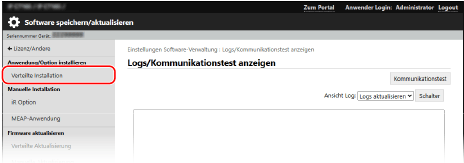
Der Bildschirm [Verteilte Installation] wird angezeigt.
5
Geben Sie unter [Lizenzzugangsnummer] die Lizenzzugangsnummer ein.
6
Überprüfen Sie die eingegebene Nummer, und klicken Sie auf [Weiter].
7
Aktivieren Sie das Kontrollkästchen der Option, die Sie installieren möchten.
8
Klicken Sie auf [Start Installation].
Wenn die Installation abgeschlossen ist, wird das Installationsergebnis angezeigt.
Wenn der Bildschirm mit der Lizenzvereinbarung angezeigt wird, überprüfen Sie den Inhalt, und klicken Sie dann auf [Akzeptieren].
9
Klicken Sie auf [Nach Neustart aktiviert], um das Gerät neu zu starten. Neustarten des Geräts
Das Gerät wird neu gestartet und der installierte Inhalt wird angewendet.
Offline-Installation
Beziehen Sie den "Lizenzschlüssel" über einen Computer, der mit dem Netzwerk verbunden ist, und geben Sie den Lizenzschlüssel über das Bedienfeld ein, um die Systemoptionen zu installieren.
Für die Eingabe des Lizenzschlüssels und die Installation der Systemoptionen über das Bedienfeld sind Administratorrechte erforderlich. Das Gerät muss neu gestartet werden, um den installierten Inhalt anzuwenden.
Erforderliche Vorbereitungen
Bereiten Sie die "Lizenzzugangsnummer" vor, die auf dem Zertifikat der Lizenzzugangsnummer angegeben ist.
Halten Sie die Seriennummer des Geräts bereit.
Wenn Sie auf dem Bedienfeld im Bildschirm [Startseite] oder einem anderen Bildschirm die Option [ ] drücken, wird die Seriennummer unten links auf dem Bildschirm angezeigt.
] drücken, wird die Seriennummer unten links auf dem Bildschirm angezeigt.
 ] drücken, wird die Seriennummer unten links auf dem Bildschirm angezeigt.
] drücken, wird die Seriennummer unten links auf dem Bildschirm angezeigt.* Sie können die Seriennummer auch auf der Portalseite von Remote UI überprüfen. Remote UI-Portalseite
1
Beziehen Sie einen Lizenzschlüssel über einen Computer.
Rufen Sie über einen Webbrowser auf einem Computer die unten stehende URL auf, und geben Sie die Lizenzzugangsnummer und die Seriennummer entsprechend den Anweisungen auf dem Bildschirm ein.
Halten Sie den bezogenen Lizenzschlüssel bereit.
2
Melden Sie sich am Gerät als Administrator an. Anmelden am Gerät
3
Drücken Sie auf dem Bedienfeld im Bildschirm [Startseite] oder in einem anderen Bildschirm die Option [ Einstell./Speicherung]. Bildschirm [Startseite]
Einstell./Speicherung]. Bildschirm [Startseite]
 Einstell./Speicherung]. Bildschirm [Startseite]
Einstell./Speicherung]. Bildschirm [Startseite]Der Bildschirm [Einstell./Speicherung] wird angezeigt.
4
Drücken Sie [Einstellungen Verwaltung]  [Lizenz/Andere]
[Lizenz/Andere]  [Lizenz speichern].
[Lizenz speichern].
 [Lizenz/Andere]
[Lizenz/Andere]  [Lizenz speichern].
[Lizenz speichern].Der Bildschirm [Lizenz speichern] wird angezeigt.
5
Geben Sie den bezogenen Lizenzschlüssel ein.
6
Drücken Sie [Start]  [OK].
[OK].
 [OK].
[OK].7
Drücken Sie [ Einstell./Speicherung]
Einstell./Speicherung]  [Ja].
[Ja].
 Einstell./Speicherung]
Einstell./Speicherung]  [Ja].
[Ja].Das Gerät wird neu gestartet und der installierte Inhalt wird angewendet.